
Windows11 のフォトで縦動画を黒帯なしで保存する方法を解説します。
Tiktok、YouTube Shorts、instagram reels の台頭により、スマートフォンの画面のような縦動画が活用される機会が急増しました。動画といえば横長という常識も覆され、縦動画の方が多くなる未来もあるかもしれません。
動画編集ソフトで縦動画を出力しようとすると、左右に黒帯が追加されて横長で動画が出力されてしまう事があります。
Windows11 標準のビデオエディターでもそのようになってしまうのですが、ちょっとの手間で縦動画を出力する事が可能です。
※ビデオエディターは Microsoft フォトアプリに内包されている一機能です。
縦動画を出力する方法
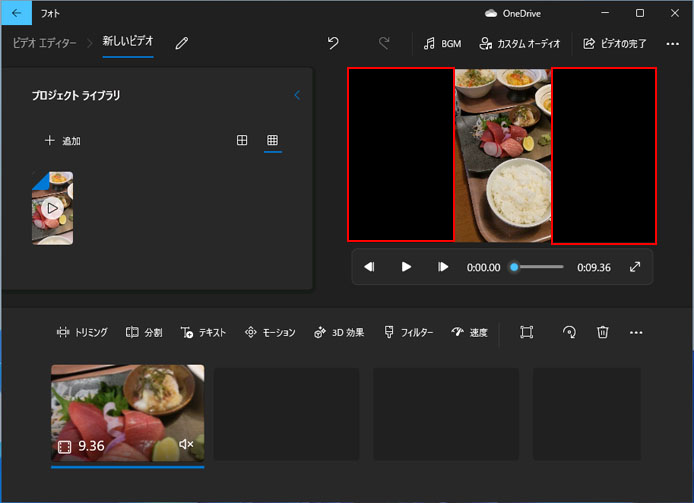
縦動画を編集して最後に動画を出力しようとしている画面です。上図のように左右に黒帯が表示されて、出力しても横長動画となってしまいます。

画面右上の「ビデオの完了」ボタンの右にある「…」ボタンを押します。
メニューの中から「16:9 横」→「縦向きで作成する」を選択します。
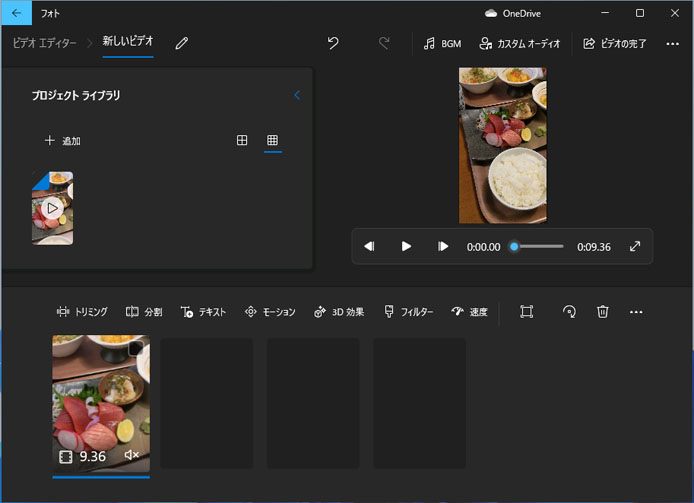
すると左右の黒帯が消えて、縦動画として出力できるようになります。
この後は通常通り「ビデオの完了」ボタンを押します。
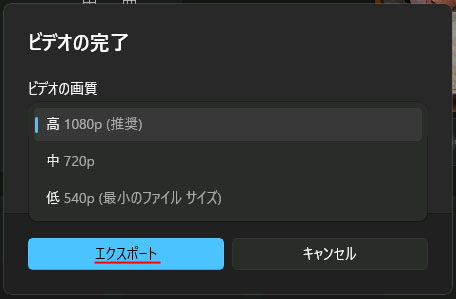
動画の画質を以下の中から選択して、エクスポートボタンを押します。
- 高 1080p (推奨)
- 中 720p
- 低 540p (最小のファイルサイズ)
※動画の画質は解像度が変わります。
1080p → 1920 × 1080
720p → 1280 × 720
540p → 960 × 540
1080p → 1920 × 1080
720p → 1280 × 720
540p → 960 × 540
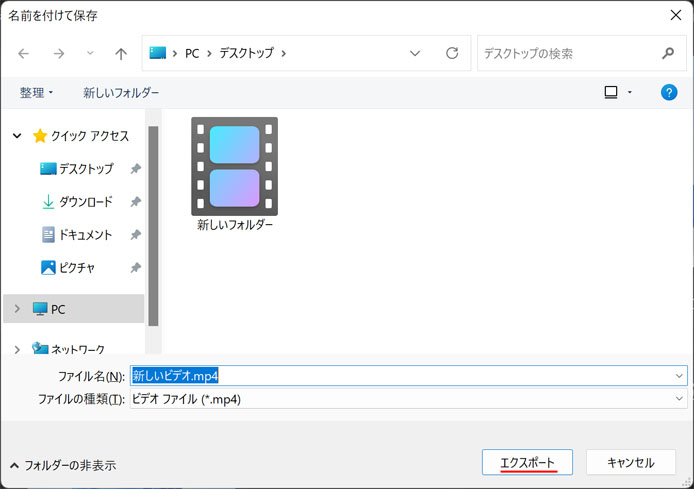
動画を書き出す場所を指定して、エクスポートボタンを押したら完了です。
